[2025 최신] PC에서 MX 플레이어 사용하는 완벽한 방법
안드로이드 최고의 동영상 플레이어인 MX 플레이어는 직관적인 인터페이스와 4K/HDR 지원으로 전 세계 2억 8천만 유저의 사랑을 받고 있습니다. 특히 MX 플레이어 윈도우 버전을 찾는 사용자가 급증하면서, 본 가이드에서는 MX 플레이어 PC 설치 방법부터 MX 플레이어 프로의 고급 기능 비교, 흔히 발생하는 오류 해결법까지 상세히 안내합니다. VLC 대체 프로그램으로서의 장점과 Windows 11/10 최적화 팁을 확인해 보세요.
1부. MX 플레이어 프로의 모든 것: 기능부터 윈도우 호환성 분석
MX Player는 주로 안드로이드 기기용으로 설계된 인기 있는 멀티미디어 플레이어로, 다양한 비디오 및 오디오 형식을 지원하고, 사용하기 쉬우며, 뛰어난 성능을 자랑합니다. 하드웨어 가속, 자막 지원 및 멀티코어 디코딩과 같은 기능을 제공하여 비디오 재생 품질을 향상시킵니다. 시간이 지나면서 MX Player는 Windows를 포함한 다른 플랫폼으로 확장되었으며, 비디오 스트리밍, 오디오 재생 및 온라인 콘텐츠와 같은 다양한 기능을 제공합니다. 고화질 비디오 파일을 처리하는 능력과 직관적인 사용자 인터페이스 덕분에 인기를 끌고 있습니다.
MX Player의 장점과 단점
MX Player for PC Windows 11/10의 강점과 한계를 이해하면 주 미디어 플레이어로 사용하기에 적합한지에 대해 더 나은 결정을 내릴 수 있습니다.
장점
- 넓은 형식 호환성: 다양한 비디오 및 오디오 형식을 지원합니다.
- 자막 지원: 미디어에 자막을 쉽게 추가하고 사용자 정의할 수 있습니다.
- 하드웨어 가속: 특히 고화질 비디오에서 재생 성능을 향상시킵니다.
- 제스처 제어: 직관적인 터치 제어로 더 나은 사용자 경험을 제공합니다.
- 정기적인 업데이트: 빈번한 업데이트로 최신 기능과 버그 수정이 제공됩니다.
- 경량: 최소한의 시스템 자원을 소모하여 구형 PC에서도 원활하게 작동합니다.
단점
- 무료 버전의 광고: MX Player for PC의 무료 버전에는 광고가 포함되어 있어 불편할 수 있습니다.
- 제한된 고급 기능: 다른 플레이어에서 제공하는 고급 기능이 부족할 수 있습니다.
- 호환성 문제: 일부 비디오 형식이나 코덱과 호환성 문제가 발생할 수 있습니다.
- 공식 Mac 버전 없음: MX Player는 macOS용 버전이 없어 Windows 사용자만 사용할 수 있습니다.
- 잠재적인 안정성 문제: 일부 사용자는 특정 미디어 파일 재생 중에 프로그램이 충돌하거나 멈추는 문제를 경험했다고 보고했습니다.
이 장점과 단점을 이해하면 MX Player를 PC에 다운로드하여 사용하기에 적합한지 확인할 수 있습니다.
2부. [단계별 가이드] MX 플레이어 PC 버전 무료 다운로드 (Win 11/10 지원)
Windows 11/10에서 MX Player를 다운로드하는 과정은 간단합니다. 이를 위해 두 가지 주요 방법이 있습니다: Microsoft Store에서 직접 다운로드하거나 BlueStacks 에뮬레이터를 사용하는 방법입니다.
방법 1: Microsoft Store에서 MX Player 다운로드
MX Player는 공식적으로 Microsoft Store를 통해 PC Windows 11에서 제공되므로 쉽고 안전하게 다운로드할 수 있습니다.
- Microsoft Store 열기: Windows 11 또는 Windows 10 PC에서 Microsoft Store 애플리케이션을 실행합니다.
- MX Player 검색: 검색창에서 MX Player for PC를 찾습니다.
- 다운로드 및 설치: MX Player 앱을 클릭하고 다운로드를 선택합니다. 다운로드가 완료되면 설치가 자동으로 시작됩니다.

- 앱 실행: 설치가 완료되면 시작 메뉴 또는 데스크탑 바로 가기에서 MX Player를 엽니다.
- 기본값으로 설정 (선택 사항): MX Player를 기본 미디어 플레이어로 설정하려면 설정 > 앱 > 기본 앱으로 이동하여 지원되는 모든 파일 확장자에 대해 MX Player를 설정합니다.

참고: 일부 사용자는 Microsoft Store에서 제공되는 공식 버전에서 충돌이나 새 폴더 추가 불가 등의 문제를 보고했습니다. 이러한 문제가 발생하면 아래의 대체 방법을 고려해 보세요.
방법 2: BlueStacks 에뮬레이터를 통해 MX Player 다운로드
Microsoft Store 버전의 MX Player가 제대로 작동하지 않는 경우, BlueStacks와 같은 안드로이드 에뮬레이터를 사용하는 것이 신뢰할 수 있는 대안입니다.
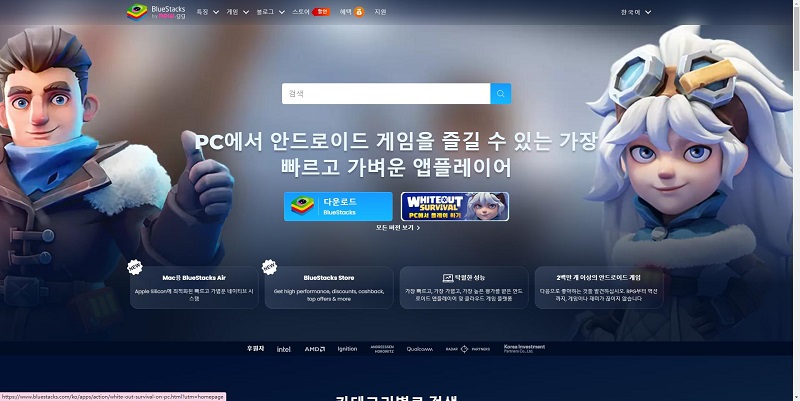
- BlueStacks 다운로드: BlueStacks 공식 웹사이트에서 에뮬레이터를 다운로드합니다.
- BlueStacks 설치: 설치 프로그램을 실행하고 화면의 지침을 따라 Windows 11/10 PC에 BlueStacks를 설치합니다.
- Google 계정으로 로그인: BlueStacks를 열고 Google 계정으로 로그인하여 Play Store에 액세스합니다.
- MX Player 검색: Play Store에서 MX Player를 검색합니다.
- MX Player 설치: 설치를 클릭하여 MX Player를 BlueStacks 내에서 다운로드하고 설치합니다.
- MX Player 실행: BlueStacks 홈 화면에서 MX Player를 열고 비디오를 재생합니다.
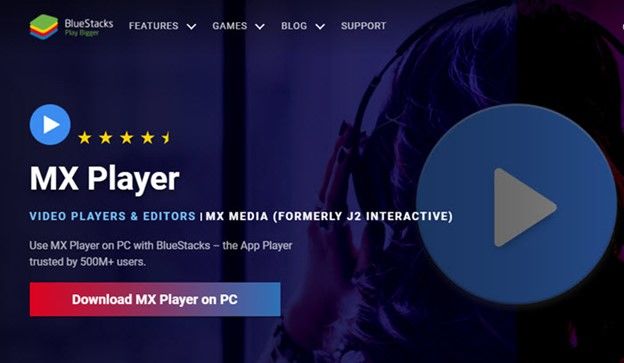
참고: BlueStacks를 사용하면 PC 성능이 더 강력해야 원활하게 실행되며, 일부 사용자는 "그래픽 카드 미지원" 또는 설치 실패와 같은 문제를 겪을 수 있습니다. 이러한 문제가 발생하면 다른 미디어 플레이어를 고려해 보세요.
방법 3: LD 플레이어 안드로이드 에뮬레이터 활용
Windows 또는 macOS 컴퓨터에서 MX Player Pro를 사용하려면, 공식 PC 버전은 없지만 안드로이드 에뮬레이터를 통해 실행할 수 있습니다. 그 중 LDPlayer는 안정적이고 효율적인 선택지입니다.
LD 플레이어로 MX Player Pro 실행하는 방법
- LD 플레이어 다운로드 및 설치:
- MX Player Pro APK 설치:
- 재생 환경 최적화:
LD 플레이어 공식 웹사이트에서 최신 버전을 다운로드합니다.
설치 후 에뮬레이터를 실행합니다 (Android 9.0/12.0 지원, 호환성 우수).
에뮬레이터 내 브라우저를 열어 MX Player Pro APK를 다운로드합니다 (안전한 출처 확인 필수).
또는 APK 파일을 직접 에뮬레이터 창으로 끌어다 놓으면 자동 설치됩니다.
LD 플레이어의 고성능 모드 (설정 > 성능)를 활성화하여 동영상 디코딩 속도를 향상시킵니다.
MX Player의 디코더 설정 (예: 하드웨어 가속 우선)을 조정하여 끊김 현상을 줄입니다.
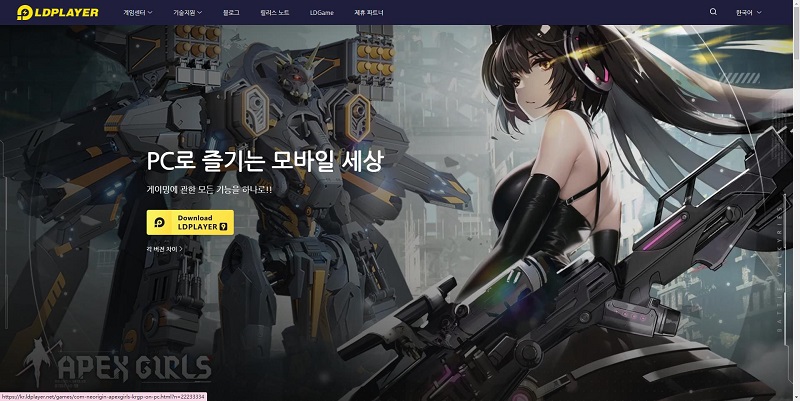
참고: LDPlayer는 가볍지만 MX Player 사용 시 "하드웨어 가속 문제"가 발생할 수 있습니다. 설정에서 그래픽 모드(OpenGL/DirectX)를 변경해 보세요.
간단 해결법
• 설정 → 그래픽 렌더러 변경• MX Player → 디코더 설정 조정
| 비교 항목 | LDPlayer (Android 9/12) | BlueStacks (Android 11) |
|---|---|---|
| 비디오 디코딩 성능 |
|
|
| 오디오/자막 지원 |
|
|
| MX Player 호환성 |
|
|
3부. MX 플레이어 윈도우 실행 오류 해결법: 코덱 문제부터 블루스크린 대처까지
MX Player는 모바일 기기에서 뛰어난 동영상 재생 기능을 자랑하지만, PC에서 사용할 때는 다음과 같은 한계가 있습니다: 반드시 LDPlayer/BlueStacks 같은 안드로이드 에뮬레이터를 통해 간접 실행해야 하며, 시스템 리소스를 과도하게 점유하는 문제가 있습니다. 또한 4K/HDR 재생 시 끊김 현상이 발생하고, AC3/DTS 오디오 코덱 호환성 문제가 있으며, 추가로 에뮬레이터와 디코더 설정이 복잡해 PC 전용 플레이어 대비 사용이 불편합니다.
많은 기능을 자랑하는 MX Player for PC Windows 11/10이지만, 때때로 사용 중인 비디오가 재생되지 않거나 다른 문제가 발생할 수 있습니다. 예를 들어, EAC3 코덱이 없는 경우와 같은 코덱 호환성 문제로 비디오가 재생되지 않을 수 있습니다. 이러한 문제를 해결하려면 비디오 파일을 MX Player가 지원하는 형식으로 변환하는 방법이 있습니다.
Univd Video Converter는 비디오를 MX Player가 지원하는 형식으로 변환할 수 있는 다기능 프로그램으로, 비디오 경험을 향상시키는 20개 이상의 기능을 제공합니다.
- MX Player 컴퓨터 버전과 호환되는 1000개 이상의 비디오 및 오디오 형식으로 변환 가능
- H264, H265, VP9, AV1 등의 다양한 인코더 지원
- GPU 가속을 이용한 배치 변환 지원
- 비디오 변환 시 원본 품질 유지
- 다양한 편집 기능 제공
- AI 기반 도구로 노이즈 제거, 음성 분리, 자동 리프레임 기능 제공
MX Player가 지원하는 형식으로 비디오 변환 방법
HitPaw Univd를 사용하여 비디오를 변환하고 MX Player for PC Windows 11/10에서 호환되는 형식으로 만드는 방법을 따라가세요:
1단계: HitPaw Univd 열기 및 파일 추가
HitPaw Univd를 PC에서 실행합니다. 비디오를 추가하려면 "비디오 추가" 버튼을 클릭하거나 비디오 파일을 드래그 앤 드롭하여 프로그램에 추가합니다.

2단계: 출력 형식 선택
MX Player for PC와 호환되는 출력 형식을 선택하는 것이 중요합니다. 각 파일의 오른쪽 하단에 있는 역삼각형 아이콘을 클릭하여 특정 형식을 선택하거나, 왼쪽 하단의 "모두 변환" 옵션을 사용하여 모든 파일에 동일한 형식을 적용할 수 있습니다.

3단계: 비디오 변환 시작
"변환" 또는 "모두 변환" 버튼을 클릭하여 배치 변환을 시작합니다. HitPaw Univd는 손실 없는 변환과 GPU 가속을 활용하여 빠르고 고품질 변환을 보장합니다.

4단계: 변환된 파일 확인
변환이 완료되면 "변환된 파일" 탭으로 이동합니다. 여기서 "폴더 열기"를 클릭하여 변환된 파일을 찾을 수 있습니다. 추가 편집을 원할 경우, 이 탭에서 편집기로 변환된 파일을 추가할 수 있습니다.

| 기능 | MX Player + 에뮬레이터 | HitPaw Video Converter |
|---|---|---|
| PC 지원 방식 |
|
|
| 고화질 재생 |
|
|
| 주요 기능 |
|
|
이제 MX Player for PC에서 비디오를 원활하게 재생할 준비가 완료되었습니다.
이 단계를 따르면 HitPaw Univd를 사용하여 MX Player for PC Windows 11/10에서 지원하는 형식으로 비디오를 쉽게 변환할 수 있습니다. 이를 통해 호환성 문제 없이 원활하고 즐거운 시청 경험을 할 수 있습니다.
4부. MX 플레이어 PC 버전 FAQ
Q1. Windows에서 공식 MX 플레이어를 사용할 수 있나요?
A1. 공식적으로 Windows 버전은 없지만, BlueStacks 등의 안드로이드 에뮬레이터로 모바일 APK를 실행할 수 있습니다.
Q2. MX 플레이어 프로 APK를 무료로 설치할 수 있나요?
A2. 무료 배포된 프로 버전은 보안 위험이 있으므로, 공식 스토어에서 구매하거나 HitPaw Video Converter로 호환 형식 변환을 권장합니다.
Q3. 동영상 재생 시 끊김 현상이 발생하면?
A3. BlueStacks 설정에서 CPU/메모리를 늘리거나, MX 플레이어 내 하드웨어 가속을 활성화해 보세요.
결론
이 가이드를 통해 MX 플레이어 다운로드부터 설치, 실행까지 모든 과정을 완료하셨나요? 만약 동영상 코덱 오류가 발생한다면, HitPaw Video Converter로 MP4/AVI 등 MX 플레이어 지원 형식으로 변환하시면 간편히 해결됩니다. 지금 바로 MX 플레이어 사용법을 익혀 PC에서도 모바일만큼 뛰어난 영상 재생 경험을 누려보세요!



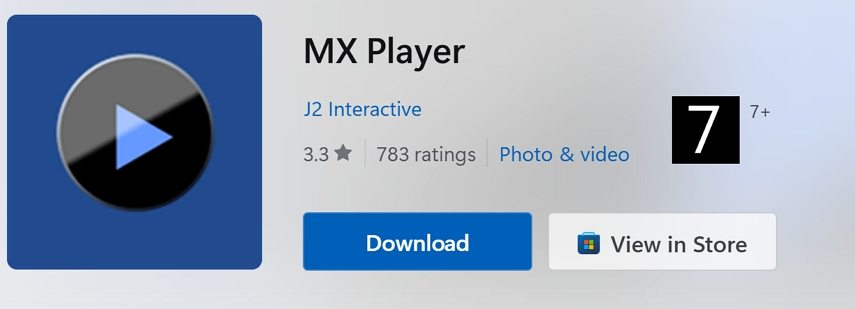
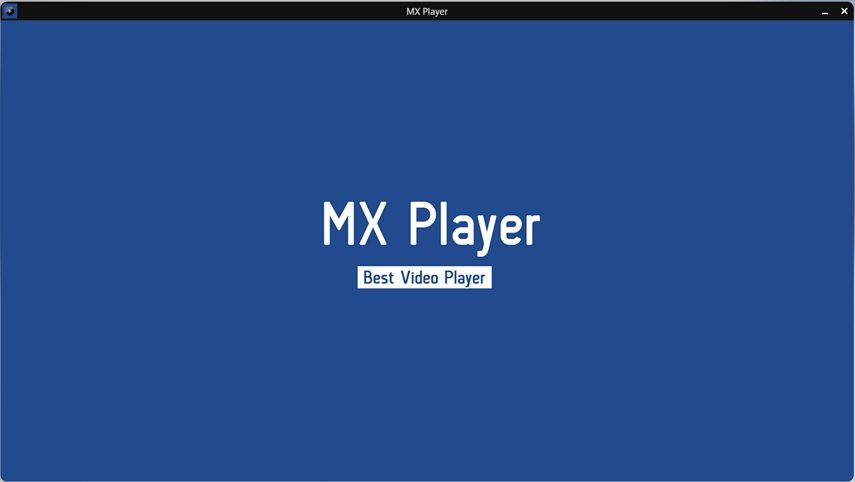





 HitPaw FotorPea
HitPaw FotorPea HitPaw VikPea
HitPaw VikPea HitPaw VoicePea
HitPaw VoicePea 
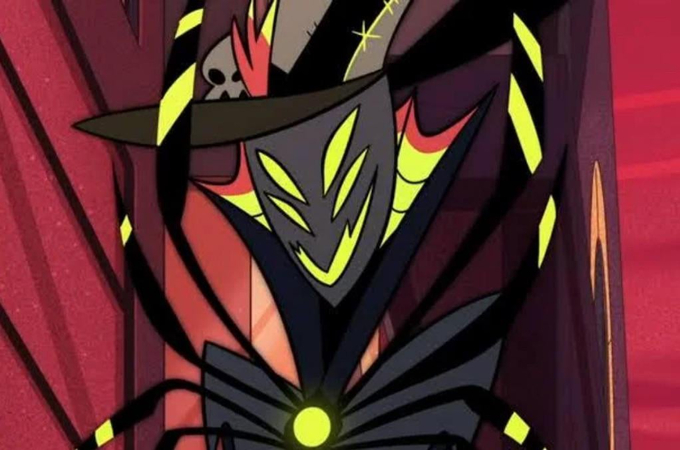


이 문서 공유하기:
제품 등급을 선택하세요:
김희준
편집장
프리랜서로 5년 이상 일해왔습니다. 새로운 것들과 최신 지식을 발견할 때마다 항상 감탄합니다. 인생은 무한하다고 생각하지만, 제 자신은 한계를 모릅니다.
모든 기사 보기댓글 남기기
HitPaw 기사에 대한 리뷰 작성하기